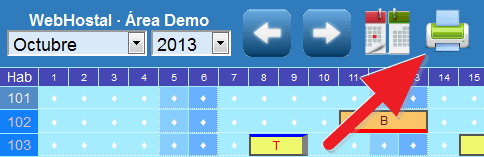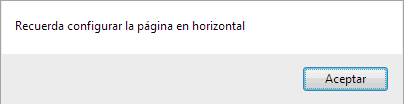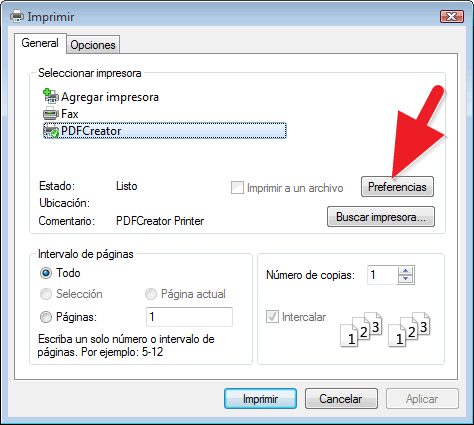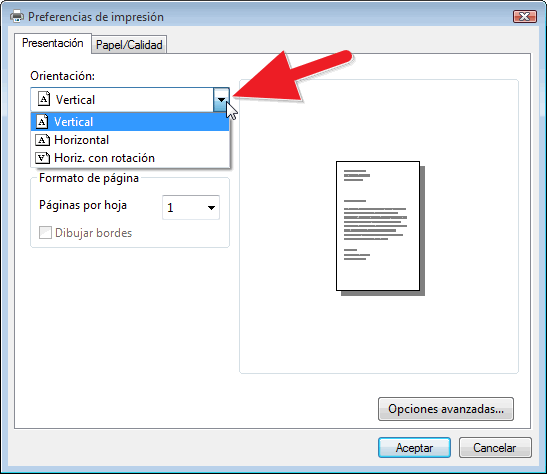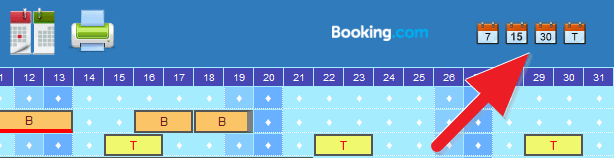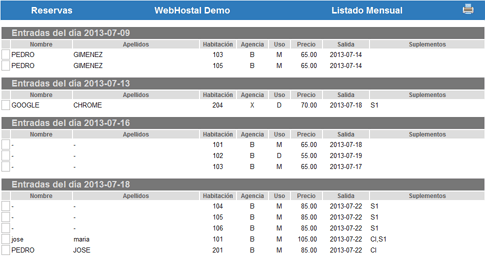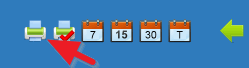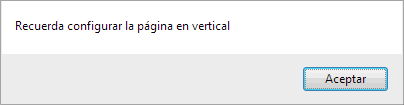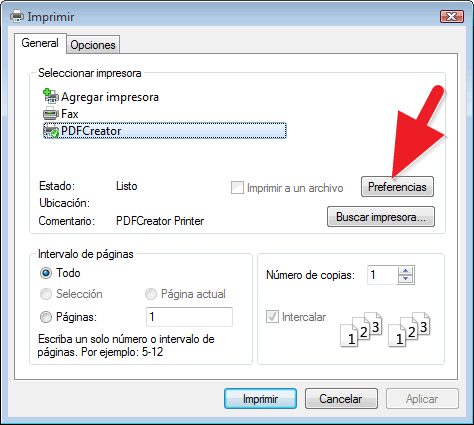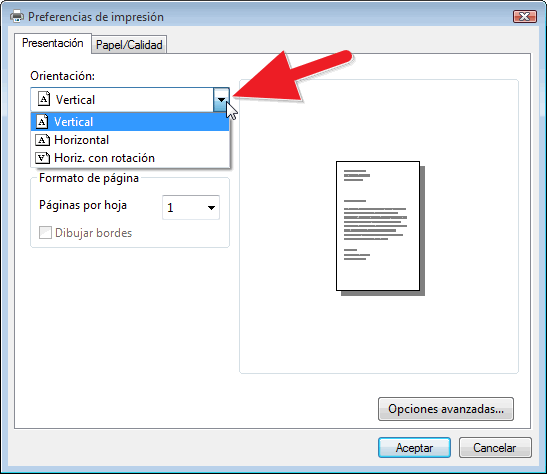Imprimir desde el navegador Opera
Problemas conocidos al imprimir en Opera
Desconocemos el motivo, pero Opera no permite imprimir los colores ni las imágenes de fondo de página. También hace caso omiso a las órdenes de no imprimir los botones que se muestran en pantalla. Curioso, puesto que estas opciones, habituales y completamente normales sí las hacen el resto de navegadores probados.
Ante la imposibilidad de corregir este problema (ajeno por completo a WebHostal) nos vemos en la obligación de no recomendar Opera si pretende imprimir el panel de control o listados.
Si aún así se ve en la necesidad de imprimir, el procedimiento lo explicamos a continuación.
Imprimir el plannign de reservas en Opera
Si es necesario, seleccione el mes y el año del planning a imprimir.
Haga clic sobre el botón Imprimir
Se presentará un recordatorio sobre la orientación del papel más adecuada
Se presentará el diálogo Imprimir desde el que podrá seleccionar la impresora destino. Haga clic sobre el botón Preferencias.
Seleccione la Orientación aconsejada (horizontal en este caso) y haga clic sobre el botón Aceptar.
De nuevo en el diálogo Imprimir, haga clic sobre el botón Aceptar. Se enviará el documento a su impresora.
Lamentablemente no se imprimen los colores de fondo y sí los botones, como comentamos al principio de este apartado.
Imprimir listados de reservas en Opera
WebHostal dispone de cuatro listados:
 Listado Semanal: imprime las reservas con fecha de entrada desde la fecha actual y hasta siete días después. Listado Semanal: imprime las reservas con fecha de entrada desde la fecha actual y hasta siete días después. Listado Quincenal: imprime las reservas con fecha de entrada desde la fecha actual y hasta quince días después. Listado Quincenal: imprime las reservas con fecha de entrada desde la fecha actual y hasta quince días después. Listado Mensual: imprime las reservas con fecha de entrada dentro del mes mostrado en el plannig. Listado Mensual: imprime las reservas con fecha de entrada dentro del mes mostrado en el plannig. Listado Todo: imprime todas las reservas. Listado Todo: imprime todas las reservas.
Si quiere imprimir el listado mensual y no es el del mes presentado en pantalla, cambie previamente al mes deseado antes de hacer clic sobre el botón Listado Mensual.
Haga clic sobre el botón Listado Nnnnn correspondiente al listado deseado.
El listado se presentará en pantalla.
Haga clic sobre el botón Imprimir.
Se presentará un recordatorio sobre la orientación del papel más adecuada
Se presentará el diálogo Imprimir desde el que podrá seleccionar la impresora destino. Haga clic sobre el botón Preferencias.
Seleccione la Orientación aconsejada (vertical en este caso) y haga clic sobre el botón Aceptar.
De nuevo en el diálogo Imprimir, haga clic sobre el botón Aceptar. Se enviará el documento a su impresora.
Lamentablemente no se imprimen los colores de fondo y sí los botones, como comentamos al principio de este apartado.
Volver
|